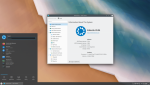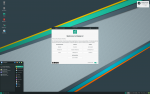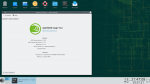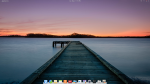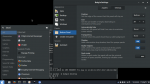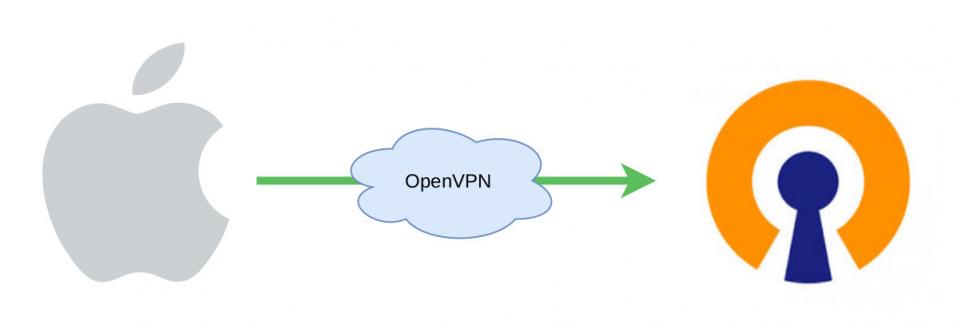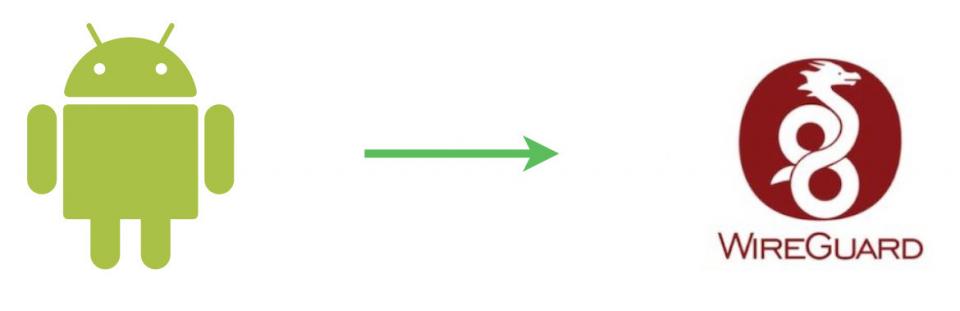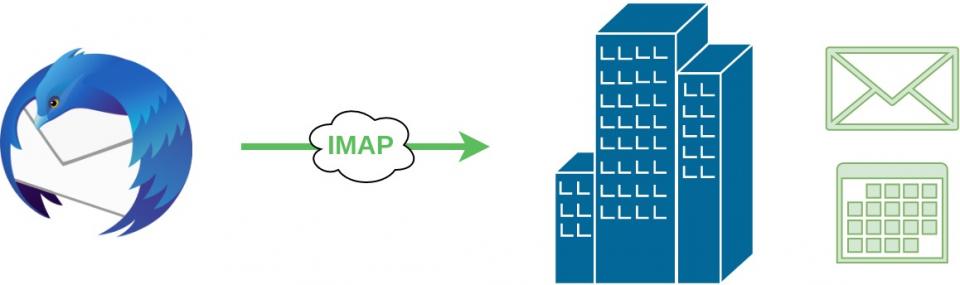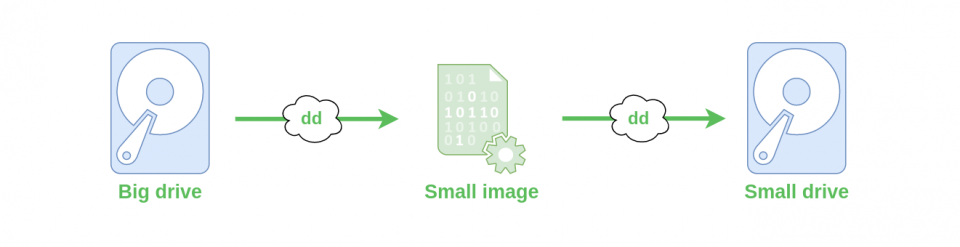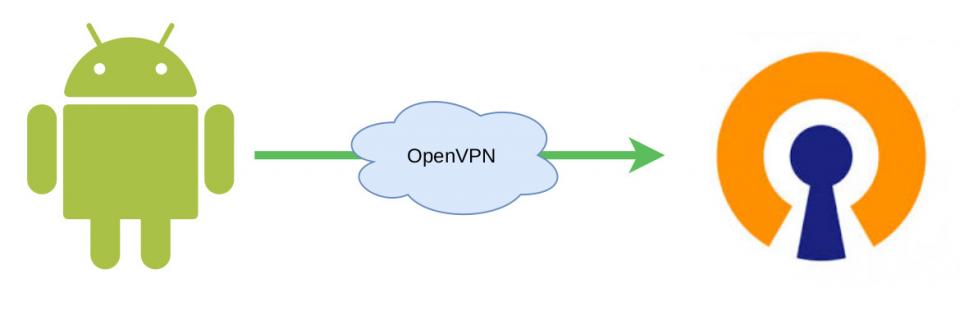Kategorie
POPIS a FUNKCE

GNU/Linux - slovo na první pohled evokující spleť jedniček a nul ve stylu matrixu, který používá okrajová menšina počítačových šílenců. Dnes je tato představa značné zkreslující, i když existují distribuce s čistým příkazovým řádkem, má většina moderních desktopových distribucí přívětivé grafické uživatelské prostředí a je velmi snadno ovládatelná podobně jako chytré telefony, televize a mnoho dalších zařízení na Linuxu. Dnes GNU/Linux v různých podobách vládne superpočítáčům, webserverům, smartphonům, tabletům a většině domácí elektroniky. Pokulháva na desktopech a ve firemním prostředí kde je dominantní zastoupení dvou neznámejších firem. Je to ale jako s ropou, síla komerce je obrovská a i když dnes existuje alternativa, chce to čas a osvětu pro uživatele. Čím dříve přesedláte, tím více zkušeností navrch budete mít.
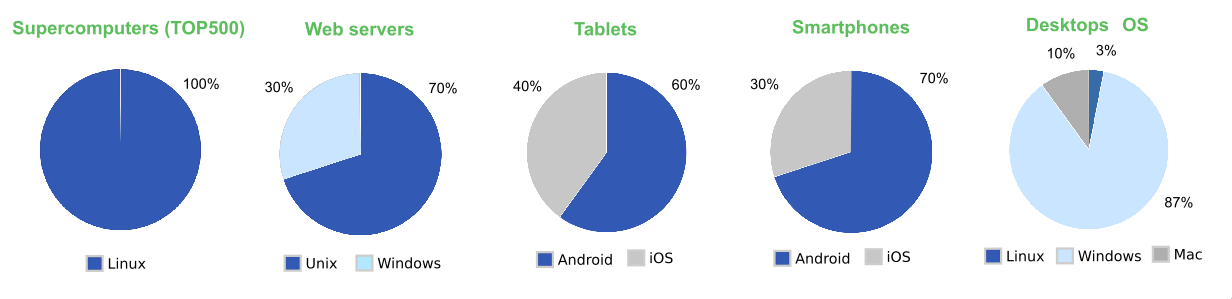
Zdroj: https://netmarketshare.com (2020)
Za posledních 5 let mainstremové distribuce jako je Ubuntu, Manjaro, Suse nebo Fedora zrobustnili natolik, že cesta k linuxovému operačnímu systému pro běžného uživatele se zjednodušila na pár minut klikání. Ale pozor, Linux není Windows zdarma. V dnešním světě má pro běžného uživatele přechod na GNU/Linux dost zásadních výhod. V dalších částech naleznete pár zásadních argumentů proč se touto cestou vydat a co vám to přinese. Dále jsme pro vás přichystali "kuchařky" jak přejít na linuxovou distribuci ať už bude uživatelem dítě, student, babička nebo kdokoliv jiný kdo používá počítač pro práci a kreativitu.
Linus Said - A SUSE Music Parody
Za zkoušku nic nedáš! (a za stálé používání taky ne  )
)
To může být rovnou první zásadní výhoda linuxových distribucí. Víte jak jsem se poprvé dostal k Linuxu? Potřeboval jsem opravit rozpadlý Windows 7. Většina linuxových distribucí existuje v provedení Live což znamená, že po stažení obrazu si jej nahrajete na flashku nebo externí disk, strčíte do počítače a po restartu a nabootování z externího USB jste uživatelem Linuxu. Jednoduché, bezpečné. Návod na první seznámení s linuxovým desktopem najdete v článku Linux na zkoušku? Spustíte jej přímo z flashky za 5 minut.
Výhody GNU/Linuxu na osobním počítači- open source - otevřená bezplatná licence - nízke požadavky na hardware - snadno i pro starší PC/ntb - bezpečný systém - bez nutnosti antiviru - ready to use - bez manuální instalace driverů, základních programů - balíčky - instalace základních aplikací na jedno kliknutí - stabilní - žádná "modrá smrt", zamrzání |
Nevýhody GNU/Linuxu- slabší podpora her - lze ale použít Steam, Wine nebo Lutris - alternativa Microsoft Office v podobě LibreOffice + Thunderbird - nelze přímo používat některé specifické programy např. Photoshop, AutoCAD |
Screenshoty z běžných distribucí